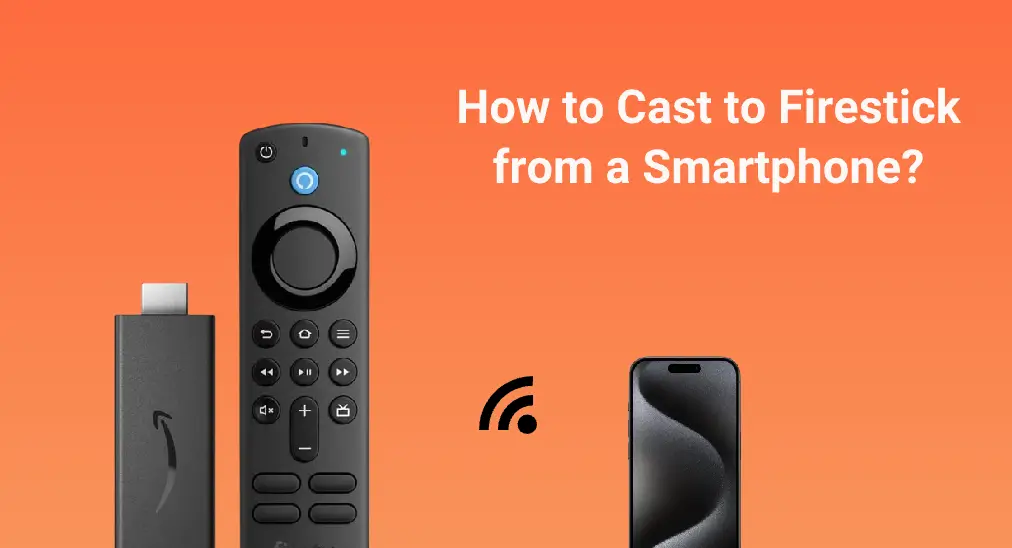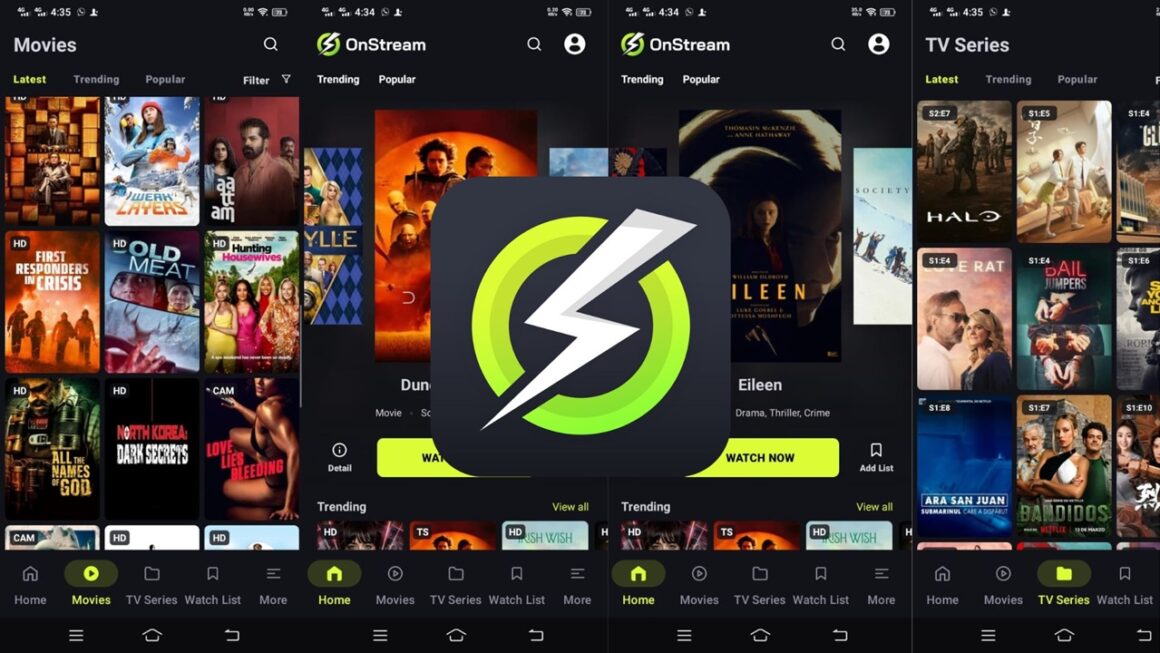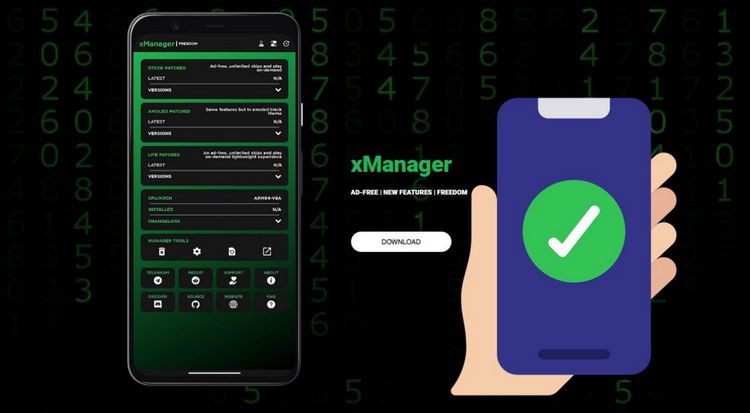تعد أجهزة Amazon Firestick خيارًا رائعًا لمشاهدة المحتوى على شاشة التلفزيون، ولكن العديد من المستخدمين قد يرغبون في بث المحتوى من هواتفهم الذكية على الشاشة الكبيرة. سواء كنت تستخدم iPhone أو جهاز Android، يمكنك بسهولة بث المحتوى إلى Firestick باستخدام بضع خطوات بسيطة. في هذا الدليل، سنشرح كيفية القيام بذلك بالتفصيل.
فوائد البث من الهاتف إلى Firestick
قبل الدخول في خطوات البث، لنتعرف على بعض الفوائد التي تجعل هذه الميزة محببة للمستخدمين:
- مشاهدة المحتوى على شاشة أكبر: يمكنك الاستمتاع بمشاهدة الصور والفيديوهات والأفلام على شاشة التلفزيون بدلاً من الشاشة الصغيرة.
- تجربة مستخدم محسنة: تتيح لك خاصية البث الاستمتاع بالتطبيقات والألعاب على Firestick التي قد تكون محدودة على الهاتف.
- سهولة الاستخدام: لا يتطلب البث من الهاتف إلى Firestick مهارات تقنية عالية، فبضع خطوات كافية للبدء.
كيفية البث من iPhone إلى Firestick
الخطوة 1: إعداد Firestick للبث
- افتح جهاز Firestick وانتقل إلى الإعدادات.
- اختر الشبكة وتأكد من أن Firestick متصل بنفس شبكة Wi-Fi التي يعمل بها iPhone.
- قم بتفعيل ميزة Display Mirroring عبر الذهاب إلى قائمة الإعدادات > الشاشة والصوت > عرض النسخ.
الخطوة 2: استخدام تطبيق AirScreen على Firestick
بما أن iPhone يعتمد على تقنية AirPlay، سنحتاج إلى تطبيق يمكنه دعم هذه الميزة على Firestick.
- افتح متجر Amazon App Store على Firestick وابحث عن تطبيق AirScreen.
- قم بتثبيت التطبيق وتشغيله على جهاز Firestick.
- اتبع التعليمات التي تظهر على الشاشة لإعداد التطبيق.
الخطوة 3: بدء البث من iPhone
- افتح مركز التحكم على iPhone (عن طريق السحب لأسفل من الزاوية العليا اليمنى في الإصدارات الحديثة من iOS).
- انقر على Screen Mirroring أو نسخ الشاشة.
- اختر AS-AFTT (أو اسم جهاز Firestick) من قائمة الأجهزة المتاحة.
- سيبدأ iPhone بالبث إلى Firestick، وستتمكن من رؤية الشاشة على التلفاز.
كيفية البث من Android إلى Firestick
الخطوة 1: إعداد Firestick للبث
- تأكد من أن Firestick متصل بنفس شبكة Wi-Fi التي يعمل بها هاتف Android.
- انتقل إلى الإعدادات في Firestick واختر الشاشة والصوت.
- قم بتفعيل خيار عرض النسخ أو Screen Mirroring.
الخطوة 2: تفعيل ميزة البث على جهاز Android
معظم أجهزة Android تأتي بميزة مدمجة للبث تُعرف باسم Cast أو Smart View. إليك كيفية استخدامها:
- افتح الإعدادات على هاتف Android وانتقل إلى الاتصال والأجهزة المتصلة.
- اختر Cast أو Smart View (قد يختلف الاسم حسب نوع الجهاز).
- اختر Firestick من قائمة الأجهزة المتاحة.
استخدام تطبيقات البث على Android
إذا كان جهازك لا يدعم ميزة البث المدمجة، يمكنك استخدام تطبيقات خارجية مثل AllCast أو Cast to TV:
- قم بتنزيل وتثبيت تطبيق AllCast من Google Play Store.
- افتح التطبيق، وسيقوم بالبحث عن الأجهزة المتاحة.
- اختر Firestick وابدأ في بث المحتوى.
نصائح لضمان تجربة بث سلسة
1. تأكد من اتصال ثابت بالإنترنت
يجب أن يكون الهاتف وجهاز Firestick متصلين بنفس شبكة Wi-Fi لضمان عدم انقطاع البث.
2. تحديث البرامج والتطبيقات
تأكد من تحديث كل من Firestick وiPhone أو Android إلى آخر إصدار لضمان التوافق ودعم المزايا الحديثة.
3. ضبط دقة الفيديو
في حال واجهت أي تقطيع أثناء البث، يمكنك تخفيض دقة الفيديو على الهاتف لتحسين الأداء.
الأسئلة الشائعة حول البث من iPhone و Android إلى Firestick
1. هل يمكن البث من iPhone بدون تطبيقات إضافية؟
للبث من iPhone إلى Firestick، يُفضل استخدام تطبيق مثل AirScreen لدعم AirPlay، نظرًا لأن Firestick لا يدعم AirPlay بشكل افتراضي.
2. لماذا يتأخر عرض الشاشة أو يحدث تقطيع؟
قد يحدث تقطيع أو تأخير بسبب ضعف اتصال Wi-Fi أو جودة الفيديو العالية. يُنصح باستخدام شبكة مستقرة وتقليل دقة الفيديو إذا لزم الأمر.
3. هل جميع أجهزة Android تدعم البث إلى Firestick؟
معظم أجهزة Android الحديثة تدعم ميزة البث، لكن بعضها قد يتطلب تطبيقات خارجية.
4. هل يمكنني بث تطبيقات مثل YouTube أو Netflix؟
يمكنك بث تطبيقات مثل YouTube وNetflix مباشرة إلى Firestick باستخدام ميزة Cast المتاحة داخل هذه التطبيقات.
الخاتمة
يعد البث من iPhone و Android إلى Firestick وسيلة رائعة للاستمتاع بالمحتوى على شاشة التلفزيون. باتباع الخطوات البسيطة التي ذكرناها في هذا الدليل، يمكنك الاستمتاع بتجربة عرض سلسة من هاتفك إلى التلفاز. تذكر دائمًا تحديث أجهزتك وتطبيقاتك لضمان التوافق والأداء الأفضل.